새로운 블루스택 업데이트는 게임을 디폴트로 전체 화면으로 실행하여 더욱 몰입감 있는 경험을 제공합니다.

최신 블루스택 업데이트에서는 모바일 게임을 디폴트로 전체 화면으로 실행할 수 있도록 하여 더욱 몰입감 있는 게임 경험을 제공합니다. 이 기능은 게임의 모든 세부 정보를 쉽게 감상할 수 있도록 함으로써 몰입감을 높이기 위해 고안되었습니다. 특히 대형 모니터에서 게임을 플레이할 때 전체 화면으로 게임을 실행하면 최상의 이미지를 제공할 뿐만 아니라 지도 인식 및 시각적 명확성이 핵심인 게임에서 우위를 점하는 데도 도움이 됩니다.
기본적으로 전체 화면으로 접근하는 방법은 다음과 같습니다.
이전에도 블루스택에서 F11을 누르거나 블루스택 사이드 패널의 전체 화면 버튼을 클릭하여 전체 화면에서 게임을 플레이할 수 있었습니다. 그러나 이 기능은 특정 게임을 시작할 때 자동으로 전체 화면으로 실행되도록 하는 것을 목적으로합니다.
이 새로운 기능에 접근하는 것은 매우 쉽습니다. 다음 단계를 따르면 됩니다.
- 블루스택을 실행하고 게임을 시작합니다.
- F11을 누르거나 사이드 패널의 전체 화면 버튼을 클릭하여 전체 화면 모드를 활성화합니다.
- 전체 화면으로 전환될 때 화면 상단에 표시되는 프롬프트에서 “이 게임을 항상 전체 화면에서 시작”이라는 상자를 클릭합니다.
- 이제 이 앱을 실행할 때마다 전체 화면 모드에서 열립니다.
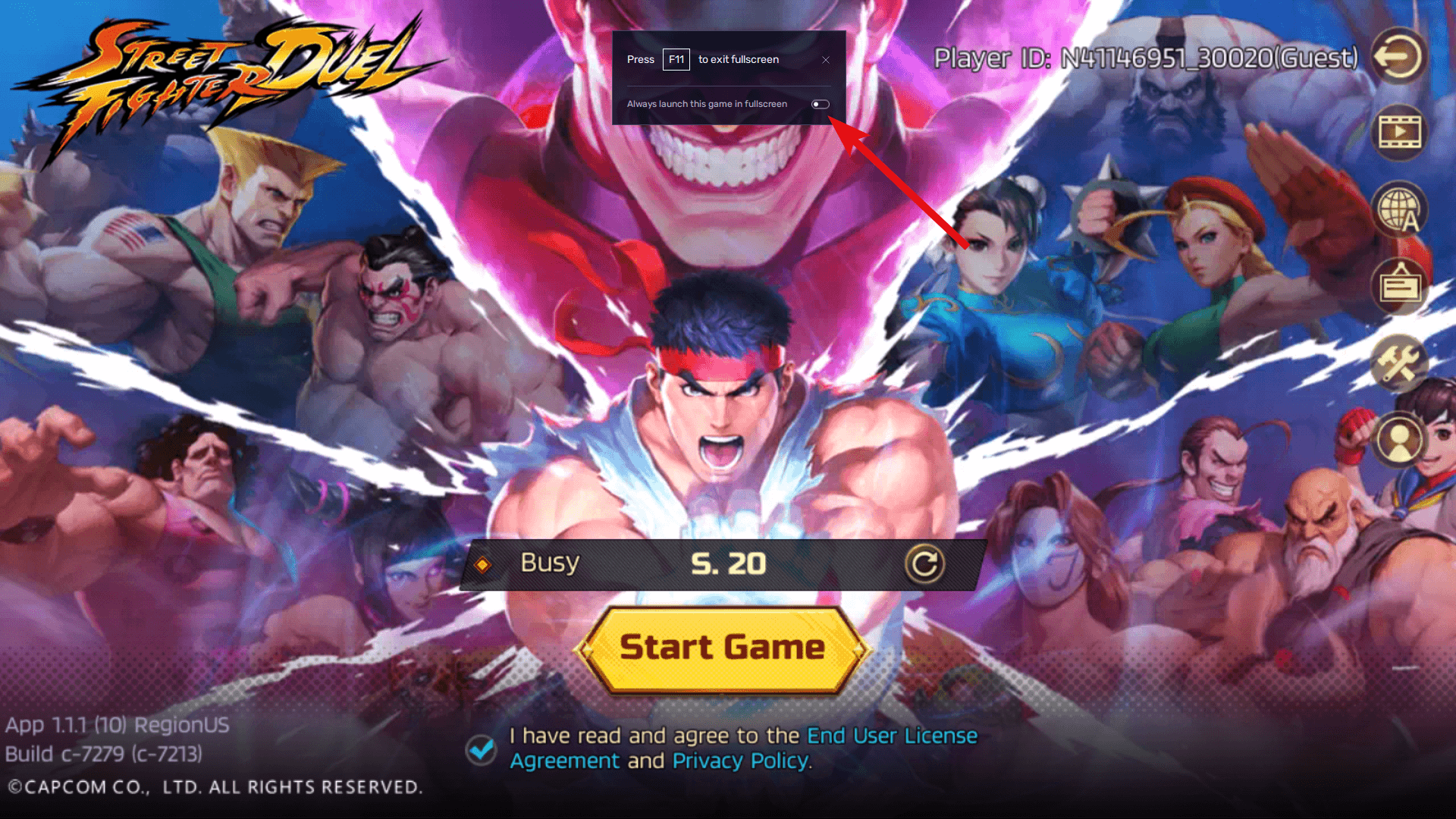
전체 화면 모드를 언제든지 F11 키를 누르거나 ESC 키를 눌러 나갈 수 있다는 것을 기억하세요. 또한, 다음 단계를 따라 설정 메뉴를 통해 수동으로 전체 화면에서 실행할 앱을 구성할 수도 있습니다.
- 블루스택 설정으로 이동하고 “게임 설정” 탭으로 이동합니다.
- 전체 화면에서 기본적으로 실행할 앱을 선택하려면 옆에 있는 상자를 확인하여 해당 앱을 활성화합니다.
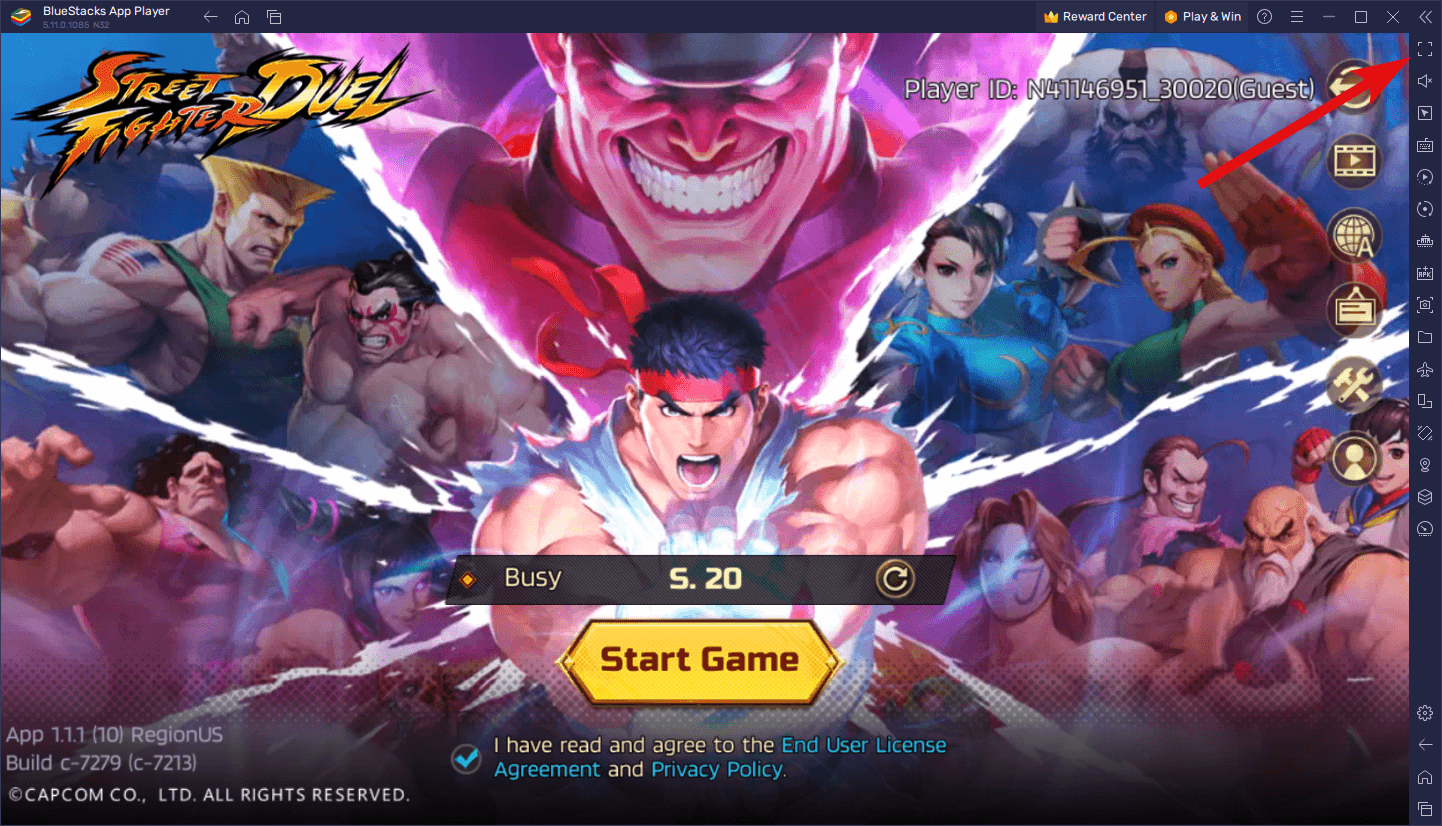
이러한 설정은 현재 실행 중인 인스턴스에만 적용되며, 블루스택에서 실행하는 모든 앱에 적용됩니다. 따라서 인스턴스 매니저 기능을 통해 여러 인스턴스에서 게임을 플레이하는 경우 각각의 인스턴스에서 앱의 전체 화면 설정을 구성해야합니다. 마지막으로, 이러한 설정은 블루스택 클라이언트를 업데이트할 때도 저장되므로 새 버전으로 업그레이드해야 할 때마다 걱정할 필요가 없습니다.
새로운 블루스택의 기본 전체 화면 모드에 대해 어떻게 생각하시나요? 이 기능을 즐기려면 최신 버전의 안드로이드 앱 플레이어로 업데이트하세요!













